- Autorius Jason Gerald [email protected].
- Public 2024-01-15 08:19.
- Paskutinį kartą keistas 2025-01-23 12:25.
Šis „wikiHow“moko, kaip balso ar vaizdo pokalbio metu rodyti kompiuterio ekraną „Skype“pranešimų gavėjams. Nors tai galite padaryti naudodami „Skype“„Windows“arba „Mac“kompiuteryje, negalite bendrinti ekrano mobiliojoje „Skype“versijoje.
Žingsnis
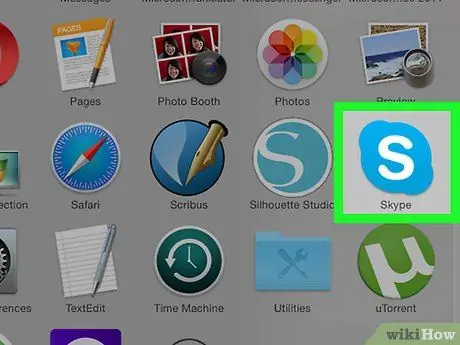
Žingsnis 1. Atidarykite „Skype“
Norėdami atidaryti „Skype“, spustelėkite mėlyną piktogramą su baltu „S“. Jei jūsų prisijungimo informacija išsaugota, būsite nukreipti tiesiai į pagrindinį „Skype“puslapį.
- Jei nesate prisijungę prie savo paskyros, įveskite „Skype“el. Pašto adresą (arba prijungtą telefono numerį) ir paskyros slaptažodį, kad galėtumėte tęsti.
- Jei naudojate „Windows“kompiuterį, įsitikinkite, kad atidarote atsisiųstą „Skype“, o ne numatytąją „Windows“versiją.
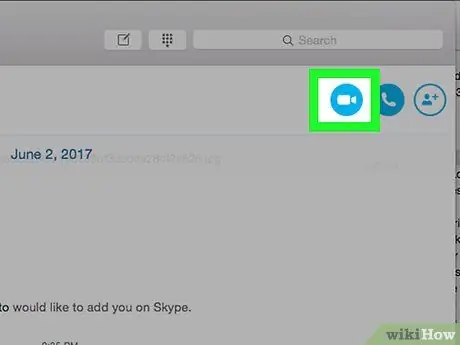
Žingsnis 2. Pradėkite vaizdo ar balso pokalbį
Kairėje „Skype“lango srityje pasirinkite gavėjo vardą, tada spustelėkite vaizdo kameros arba telefono piktogramą viršutiniame dešiniajame lango kampe. Po to su gavėju bus nedelsiant susisiekta.
- Galite bendrinti ekrano rodinį skambindami telefonu ar vaizdo skambučiu.
- Jei jums skambina pranešimo gavėjas, spustelėkite atsakymo mygtuką arba „ Atsakymas “, kurio norima.
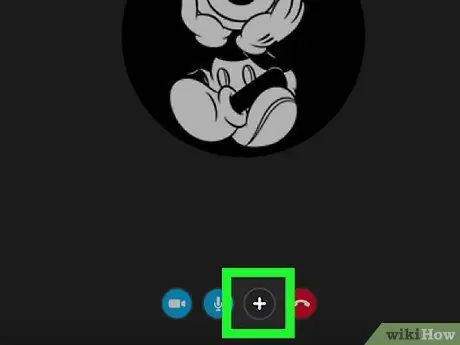
Žingsnis 3. Spustelėkite +
Jis yra skambučio lango apačioje.
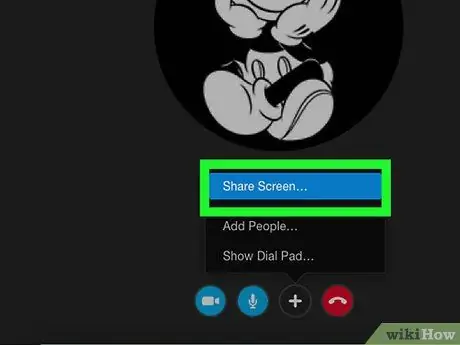
Žingsnis 4. Spustelėkite Bendrinti ekranus…
Jis yra iššokančio meniu viduryje. Spustelėjus, bus rodomas langas su papildomomis parinktimis.
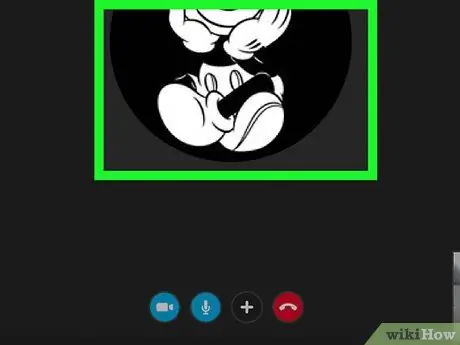
Žingsnis 5. Pasirinkite ekrano kopiją, kurią norite bendrinti
Spustelėkite ekraną, kurį norite bendrinti su gavėju. Jei yra tik vienas ekranas, sąraše matysite tik vieną parinktį.
Taip pat galite spustelėti išskleidžiamąjį laukelį „ Bendrinkite ekraną “Iššokančio lango viršuje ir pasirinkite„ Bendrinkite langą “Norėdami nurodyti langą, kurį norite bendrinti.
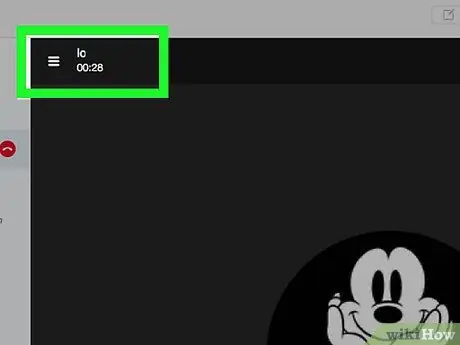
Žingsnis 6. Spustelėkite Pradėti
Jis yra iššokančio lango apačioje.
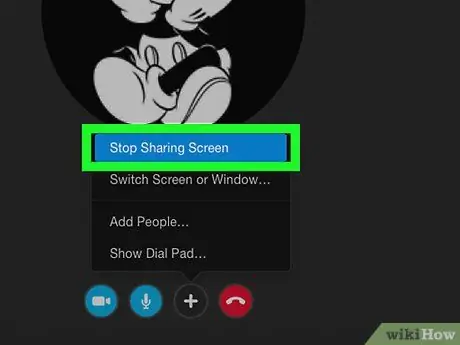
Žingsnis 7. Spustelėkite Sustabdyti bendrinimą, kad sustabdytumėte ekrano bendrinimą
Paprastai ši parinktis yra viršutiniame dešiniajame ekrano kampe esančiame laukelyje. Tačiau galite perkelti langelį aplink ekraną. Spustelėjus, ekrano rodinys nebebus rodomas gavėjo kompiuteryje ar mobiliajame įrenginyje.
Patarimai
- Galite bendrinti kompiuterio ekranus su mobiliųjų įrenginių naudotojais, bet negalite bendrinti mobiliųjų įrenginių ekranų.
- Būkite atsargūs su interneto paslaugų teikėjo nustatytais pralaidumo apribojimais. Patartina bendrinti ekrano rodinį tik tuo atveju, jei turite pakankamai interneto greičio palaikyti vaizdo skambučius.
Įspėjimas
- Atminkite, kad interneto kokybė gali trumpam „užšaldyti“jūsų vaizdo skambučius.
- Jei naudojate „Windows“integruotą „Skype“versiją, ekrano bendrinimo parinktys arba „ Bendrinkite ekranus “Nebus rodomas.






